如何将音乐从 YouTube 下载到 Apple Music [最佳指南]
YouTube 和 Apple Music 都是热门的音乐流媒体服务平台,当你想取消 YouTube 服务并转移到 Apple Music 时,你可能想将你喜爱的播放列表和歌曲从 YouTube 移到 Apple Music,这样 Apple Music 上也能为你精心挑选你喜爱的播放列表,减少时间。
从 YouTube 下载音乐到 Apple Music 可让您轻松访问不同平台上的喜爱曲目。因此, 如何将音乐从 YouTube 下载到 Apple Music? 不幸的是,YouTube 没有提供将播放列表和音乐库导出到其他音乐应用程序的内置功能。但别担心,这就是本指南存在的原因。本文将指导您完成将音乐从 YouTube 无缝传输到 Apple Music 库的步骤。
文章内容 第 1 部分。为什么要将音乐从 YouTube 下载到 Apple Music第 2 部分。 Apple Music 支持哪些格式第 3 部分。如何将音乐从 YouTube 下载到 Apple Music第 4 部分。如何将音乐从 YouTube 传输到 Apple Music部分5。 结论
第 1 部分。为什么要将音乐从 YouTube 下载到 Apple Music
在学习如何将音乐从 YouTube 下载到 Apple Music 之前,最好先了解用户为什么要将音乐从 YouTube 下载到 Apple Music。将音乐从 YouTube 下载到 Apple Music 有几个优点:
1. 接触各种各样的音乐: YouTube 拥有大量歌曲,包括稀有曲目、现场表演和混音,这些曲目可能在 Apple Music 等流媒体平台上不可用。通过从 YouTube 下载音乐,您可以访问更广泛的音乐内容。
2. 精选播放列表和推荐: Apple Music 根据您的音乐偏好提供精选播放列表、个性化推荐和电台。通过将 YouTube 音乐添加到您的 Apple Music 资料库,您可以受益于 Apple Music 的推荐算法并发现适合您口味的新音乐。
3. 无缝集成: Apple Music 与 Apple 生态系统无缝集成,包括 iOS 设备、Mac 电脑和 HomePod 扬声器。通过将音乐从 YouTube 下载到 Apple Music,您可以在所有 Apple 设备上访问您喜爱的曲目,并享受一致的聆听体验。
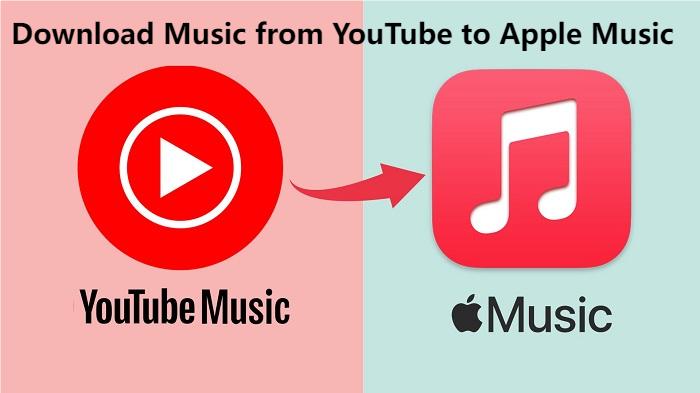
总的来说,将音乐从 YouTube 下载到 Apple Music 可以让您扩展音乐库、享受离线收听、发现新曲目,并与 Apple 生态系统无缝集成,获得卓越的音乐体验。
第 2 部分。 Apple Music 支持哪些格式
Apple Music 主要支持 AAC(高级音频编码)格式的流媒体和下载音乐。AAC 文件的文件扩展名通常为“.m4a“或”.aac”。Apple Music 可通过 Wi-Fi 或蜂窝连接以高达 256 kbps(千比特每秒)的 AAC 速度播放音乐。大多数现代音频播放器、媒体播放器和音乐应用程序都支持 AAC 播放,确保与 Apple Music 文件广泛兼容。
将音乐从 YouTube 下载到 Apple Music 时,必须将音频文件转换为 AAC 格式以确保兼容性。许多在线转换器和专业转换软件都支持将 YouTube 视频转换为 AAC 格式。转换文件后,您可以使用计算机上的 iTunes 或 iOS 设备上的音乐应用将它们添加到 Apple Music 库中。
总而言之,Apple Music 主要使用 AAC 格式传输和下载音乐,在各种设备和平台上提供高质量的音频播放。将音乐从 YouTube 添加到 Apple Music 时,必须将文件转换为 AAC 格式,以确保无缝兼容和播放。在下一部分中,本文将介绍如何将音乐从 YouTube 下载到 Apple Music。
第 3 部分。如何将音乐从 YouTube 下载到 Apple Music
如何将音乐从 YouTube 下载到 Apple Music?有几种方法可以从 YouTube 下载音乐并将其传输到 Apple Music。在这里,我们将推荐一款专业的音乐转换器,供您从 YouTube 下载音乐到 Apple Music。那就是 TunesFun YouTube 音乐转换器.
TunesFun YouTube 音乐转换器 是一款专业且功能强大的音乐转换器,可让您从 YouTube 或 YouTube Music 下载歌曲、播放列表和专辑作为 MP3/AAC/WAV/FLAC 音乐文件。 TunesFun YouTube Music Converter 优先考虑效率。凭借 10 倍的速度,您可以在几分钟内获得数十首歌曲,从而减少在此过程中的等待时间。
最重要的是,转换后,您将获得100%无损的YouTube音乐,与原始音频文件相同。该软件的用户界面非常友好。即使您是新用户,也不用担心不知道如何使用。
的主要特点 TunesFun YouTube 音乐转换器:
- 下载并将 YouTube 音乐歌曲转换为 MP3/AAC/WAV/FLAC。
- 快速下载和转换,可用速度提高10倍。
- 转换后保留 100% 无损的 YouTube 音乐歌曲。
- 转换后保留所有 ID3 标签信息。
- 免费更新和技术支持。
如何将音乐从 YouTube 下载到 Apple Musicvia TunesFun YouTube 音乐转换器:
步骤1。 安装 TunesFun 计算机上的 YouTube 音乐转换器
打开 TunesFun 在计算机上安装 YouTube Music Converter,然后登录您的 YouTube Music 帐户。

步骤 2. 选择文件和输出格式
从 YouTube 中选择您想要下载到 Apple Music 的文件,然后选择所需的输出格式。

步骤3。 转换YouTube音乐
点击“转换”按钮将 YouTube 歌曲转换为 AAC 格式。

转换完成后,您可以在设备上访问已下载的 YouTube 歌曲。现在一切正常且正在进行中,您只需等待几分钟即可完成转换过程。
转换完成后,您只需点击“完成“, 然后 ”查看输出文件“。如何将音乐从YouTube下载到Apple Music的第一步已经完成,下一步是将下载的音乐从YouTube传输到Apple Music。
第 4 部分。如何将音乐从 YouTube 传输到 Apple Music
如何将音乐从 YouTube 下载到 Apple Music?将音乐从 YouTube 下载到 Apple Music 涉及几个步骤,主要是将 YouTube 音乐转换为兼容格式,然后将其添加到您的 Apple Music 库中。阅读上述内容,您可以使用 TunesFun YouTube 音乐转换器。现在,让我们探索如何将下载的音乐从 YouTube 传输到 Apple Music。以下是详细指南:
步骤 1. 将转换后的音乐添加到 iTunes 资料库(适用于 Mac)或音乐应用程序(适用于 iOS 设备)
- 在 Mac 电脑上打开 iTunes,或在 iOS 设备上打开音乐应用程序。
- 转到“文件iTunes 中的“菜单”或“自学资料库“音乐”应用中的“音乐”选项卡。
- 选择 ”添加到图书馆“或”导入模板“并导航到您保存转换后的 AAC 文件的位置。
- 选择 AAC 文件并单击“可选“将它们添加到您的 iTunes 资料库或音乐应用程序资料库。
第 2 步。将音乐同步到您的 iOS 设备(如果适用)
- 如果您在 Mac 或 PC 上使用 iTunes 来管理您的音乐库,请使用 USB 数据线将您的 iOS 设备连接到您的电脑。
- 在 iTunes 中,选择您的设备图标并导航到“音乐“ 标签。
- 选中“旁边的框”同步音乐“并选择同步您的整个音乐库或选定的播放列表。
- 点击“入学申请“或”Sync“将转换后的 YouTube 音乐从您的计算机传输到您的 iOS 设备。
步骤3.在Apple Music中访问您的音乐
- 将音乐添加到您的 iTunes 资料库或音乐应用程序资料库后,如果您使用相同的 Apple ID 登录,它将自动与您的 Apple Music 帐户同步。
- 在 iOS 设备上打开 Apple Music 应用程序并导航到您的资料库以访问已传输的音乐。
- 您可以创建播放列表,整理音乐,并在 Apple Music 上聆听您喜爱的曲目。
如何将音乐从 YouTube 下载到 Apple Music 的步骤非常简单。按照这些步骤,您可以成功地将音乐从 YouTube 传输到 Apple Music,并在 Apple 设备上无缝欣赏您喜爱的歌曲。
部分5。 结论
如何将 YouTube 上的音乐下载到 Apple Music? TunesFun YouTube 音乐转换器,从 YouTube 下载音乐并将其传输到 Apple Music 是一个简单的过程。按照本指南中概述的步骤,您可以享受无缝集成到 Apple Music 库中的 YouTube 上您喜爱的曲目。
发表评论